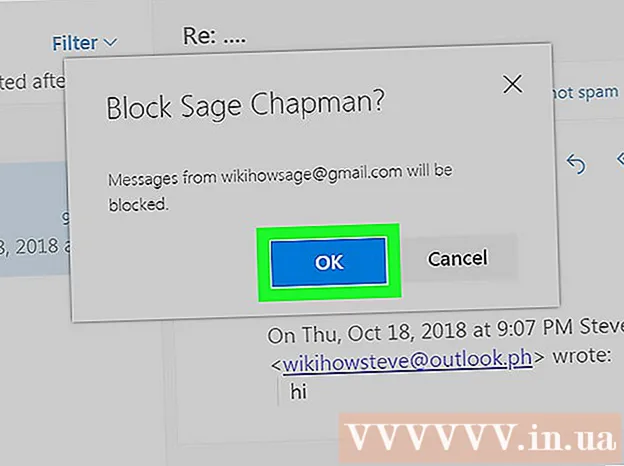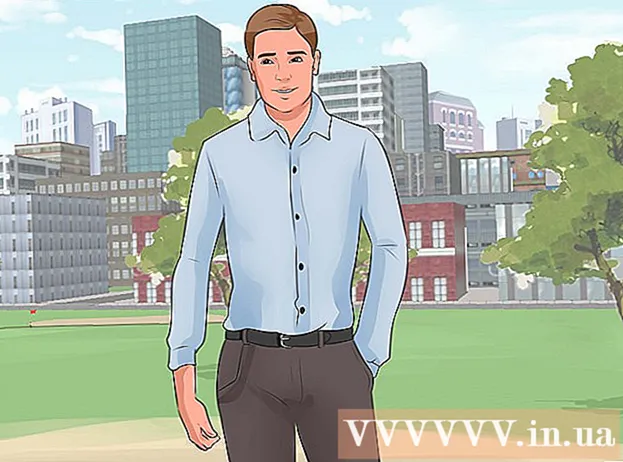Autor:
Tamara Smith
Data De Criação:
21 Janeiro 2021
Data De Atualização:
1 Julho 2024
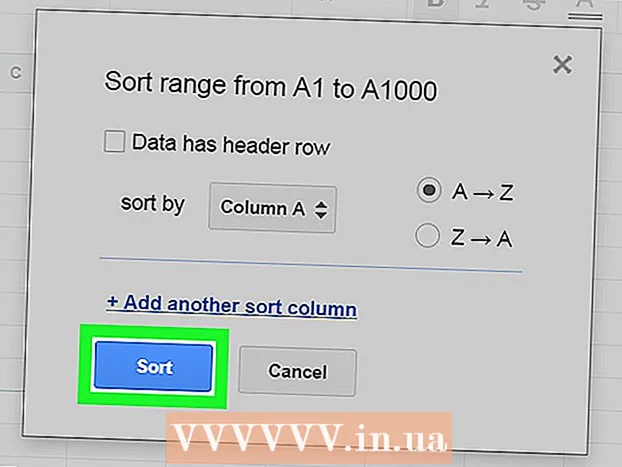
Contente
Este wikiHow ensina como reorganizar todas as células em uma coluna de acordo com seus dados alfanuméricos no Planilhas Google, usando um navegador de Internet para desktop.
Dar um passo
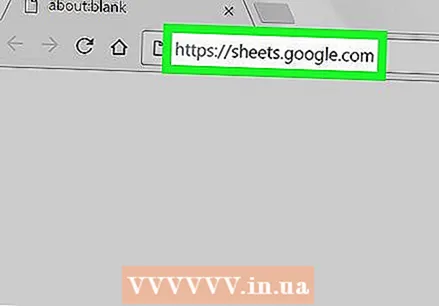 Abrir Planilhas do Google em um navegador da Internet. Digite sheet.google.com na barra de endereço do seu navegador e pressione ↵ Entre ou ⏎ Retorno no seu teclado.
Abrir Planilhas do Google em um navegador da Internet. Digite sheet.google.com na barra de endereço do seu navegador e pressione ↵ Entre ou ⏎ Retorno no seu teclado. 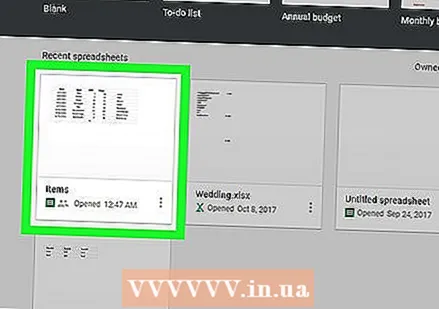 Clique no arquivo de planilha que deseja editar. Encontre e abra o arquivo que deseja editar na lista de suas planilhas salvas.
Clique no arquivo de planilha que deseja editar. Encontre e abra o arquivo que deseja editar na lista de suas planilhas salvas. 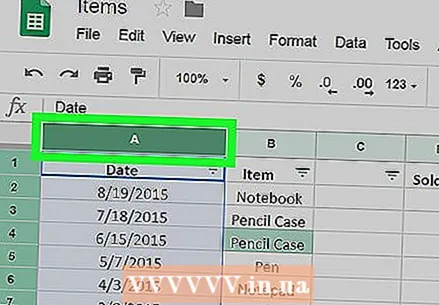 Selecione a coluna que deseja classificar. Encontre o cabeçalho da coluna na parte superior da planilha e clique nele. Isso selecionará e destacará a coluna inteira.
Selecione a coluna que deseja classificar. Encontre o cabeçalho da coluna na parte superior da planilha e clique nele. Isso selecionará e destacará a coluna inteira. 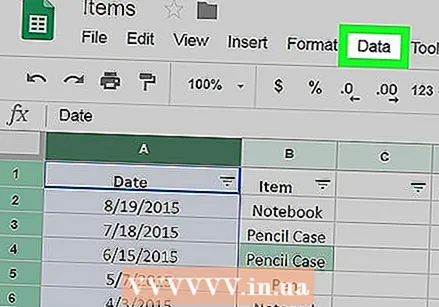 Clique na aba dados. Este botão está localizado em uma guia abaixo do nome do arquivo no canto superior esquerdo da tela. Um menu suspenso será aberto.
Clique na aba dados. Este botão está localizado em uma guia abaixo do nome do arquivo no canto superior esquerdo da tela. Um menu suspenso será aberto. 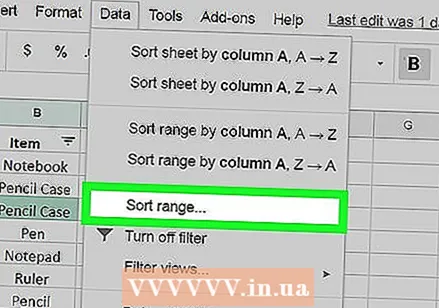 Clique em Classificar intervalo no menu Dados. Esta opção abrirá uma nova janela pop-up onde você pode ajustar as configurações de classificação.
Clique em Classificar intervalo no menu Dados. Esta opção abrirá uma nova janela pop-up onde você pode ajustar as configurações de classificação. - Esta opção classifica a coluna selecionada e não afeta outros dados.
- Para classificar todas as linhas da planilha com base nos dados da coluna selecionada, clique em Classificar folha por coluna no menu Dados.
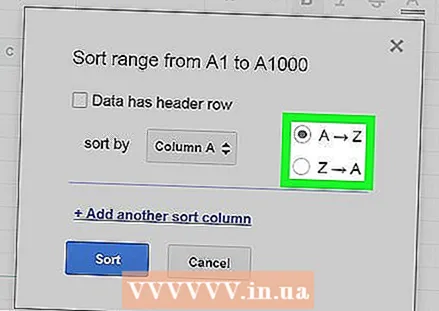 Selecione seu método de classificação. Você pode selecionar A a Z ou Z a A aqui.
Selecione seu método de classificação. Você pode selecionar A a Z ou Z a A aqui. - Se você A a Z as células com dados numéricos menores serão empurradas para o topo da coluna, enquanto os números maiores serão empurrados para a parte inferior.
- Se você Z para A os números mais altos ficarão na parte superior e os números mais baixos na parte inferior.
- Se você tiver um cabeçalho na parte superior da planilha e estiver classificando um intervalo, marque a caixa aqui Os dados têm uma linha de cabeçalhos de mensagem Sobre. A linha superior agora não está classificada também.
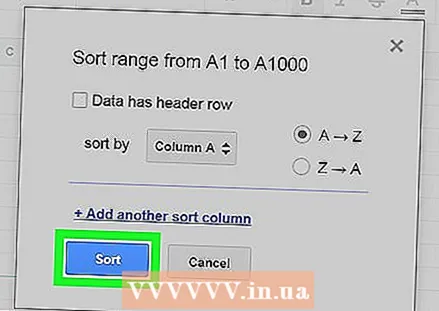 Clique no azul Ordenar-botão. O filtro de classificação agora está aplicado e todas as células na coluna selecionada são reorganizadas de acordo com os dados alfanuméricos em cada célula.
Clique no azul Ordenar-botão. O filtro de classificação agora está aplicado e todas as células na coluna selecionada são reorganizadas de acordo com os dados alfanuméricos em cada célula.